LG G4: Cómo reiniciar por software y por hardware
Si su teléfono inteligente LG G4 no responde o está congelado, es posible que deba optar por un reinicio suave o completo. Así es como se hace. Reinicio suave Si su G4 está
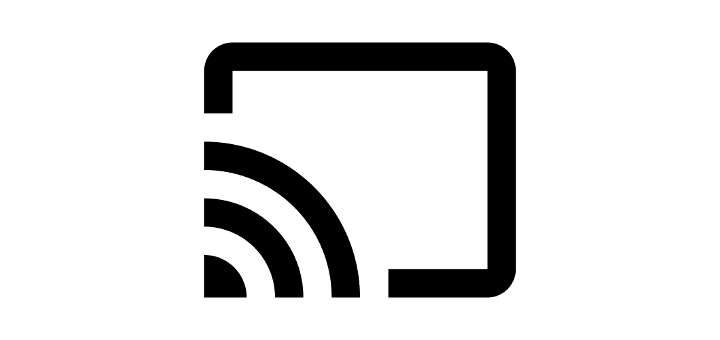
Disfrute de todo lo que su teléfono inteligente LG G4 tiene para ofrecer en una pantalla más grande. Puede conectar su LG G4 a un televisor o proyector con estas opciones.
El LG G4 admite una conexión por cable a un televisor a través del adaptador HDMI SlimPort y el puerto micro USB.
si aún no tiene uno.
Conecte un entre el adaptador SlimPort y el puerto HDMI de su televisor o proyector.
Conecte el conector micro USB del adaptador SlimPort al LG G4.
Conecte el cable de alimentación de su teléfono al adaptador y asegúrese de que esté enchufado a una toma de corriente.
Su dispositivo se reflejará en la pantalla. El audio también se enrutará.
Refleje su dispositivo de forma inalámbrica en cualquier dispositivo que admita Miracast.
Si tiene un proyector o televisor compatible con Miracast, puede reflejar la pantalla de su LG G4 de forma inalámbrica. Si no está seguro de si su televisor o proyector es compatible con Miracast, consulte la Lista de dispositivos MHL .
Si su televisor o proyector no es compatible con Miracast, puede conectar un dispositivo como el o al puerto HDMI de su televisor o proyector para que sea compatible con Miracast.
Asegúrese de que el adaptador / TV Miracast y el LG G4 estén conectados a la misma red Wi-Fi, luego seleccione " Configuración "> " Redes "> " Compartir y conectar "> " Miracast ", y cambie " Miracast " a " Activado ".
Si no tiene un televisor inteligente que admita Chromecast, puede comprar un Chromecast y conectarlo al puerto HDMI de su televisor.
Asegúrese de que Chromecast y LG G4 estén conectados a la misma red Wi-Fi.
Instale la aplicación Chromecast en el LG G4.
Siga el asistente para configurar su dispositivo con su televisor.
Abra una aplicación que admita Chromecast, luego elija el botón " Transmitir "  dentro de la aplicación.
dentro de la aplicación.
Si tiene un servidor de medios que admite DLNA, puede conectar su LG G4 y compartir fotos, videos y música con él siguiendo estos pasos.
Abra " Configuración "> " Redes "> " Compartir y conectar "> " Servidor de medios ".
Marque la casilla " Compartir contenido ".
Seleccione el G4 en la lista.
Marque la casilla " Contenido para compartir ", luego seleccione los tipos de medios que desea compartir. Seleccione " Aceptar " cuando haya terminado.
Esta publicación se aplica a los modelos LG H811, LG H810.
Las historias de Facebook pueden ser muy divertidas de crear. Aquí te mostramos cómo puedes crear una historia en tu dispositivo Android y en tu computadora.
Aprende a desactivar los molestos videos que se reproducen automáticamente en Google Chrome y Mozilla Firefox con este tutorial.
Resuelve el problema en el que la Samsung Galaxy Tab S8 está atascada en una pantalla negra y no se enciende.
Lee ahora para aprender a borrar música y videos de Amazon Fire y tabletas Fire HD para liberar espacio, desordenar o mejorar el rendimiento.
Un tutorial que muestra dos soluciones sobre cómo evitar permanentemente que las aplicaciones se inicien al arrancar en tu dispositivo Android.
Este tutorial te muestra cómo reenviar un mensaje de texto desde un dispositivo Android usando la aplicación de Mensajería de Google.
Cómo habilitar o deshabilitar las funciones de corrección ortográfica en el sistema operativo Android.
¿Te preguntas si puedes usar ese cargador de otro dispositivo con tu teléfono o tablet? Esta publicación informativa tiene algunas respuestas para ti.
Cuando Samsung presentó su nueva línea de tabletas insignia, había mucho por lo que emocionarse. No solo el Galaxy Tab S9 y S9+ traen las mejoras esperadas, sino que Samsung también introdujo el Galaxy Tab S9 Ultra.
¿Te encanta leer libros electrónicos en las tabletas Amazon Kindle Fire? Aprende cómo agregar notas y resaltar texto en un libro en Kindle Fire.







